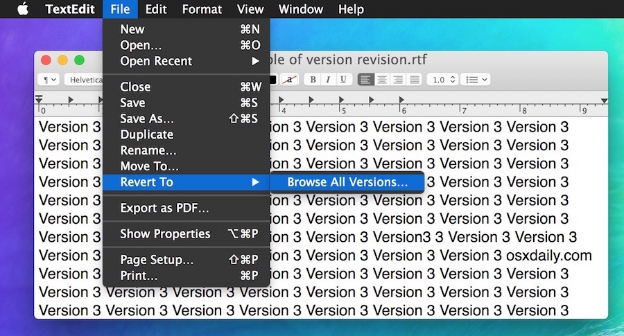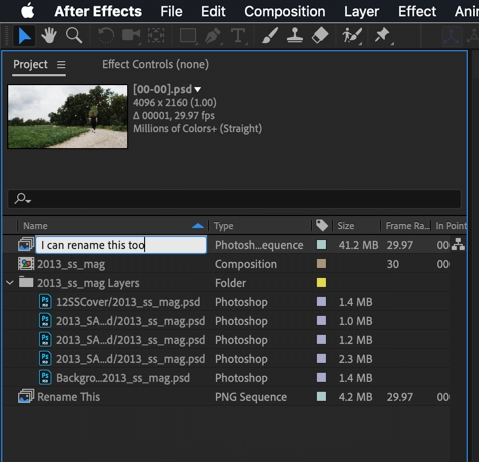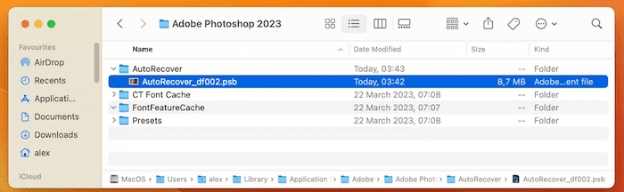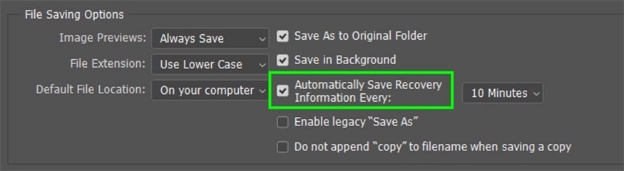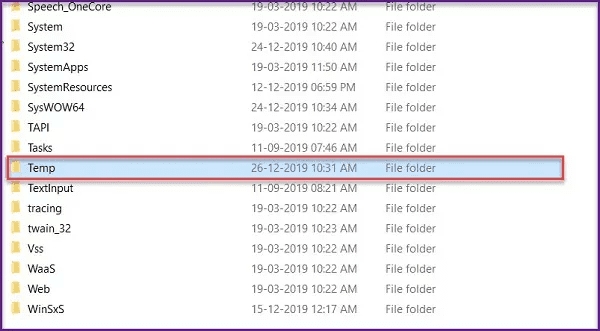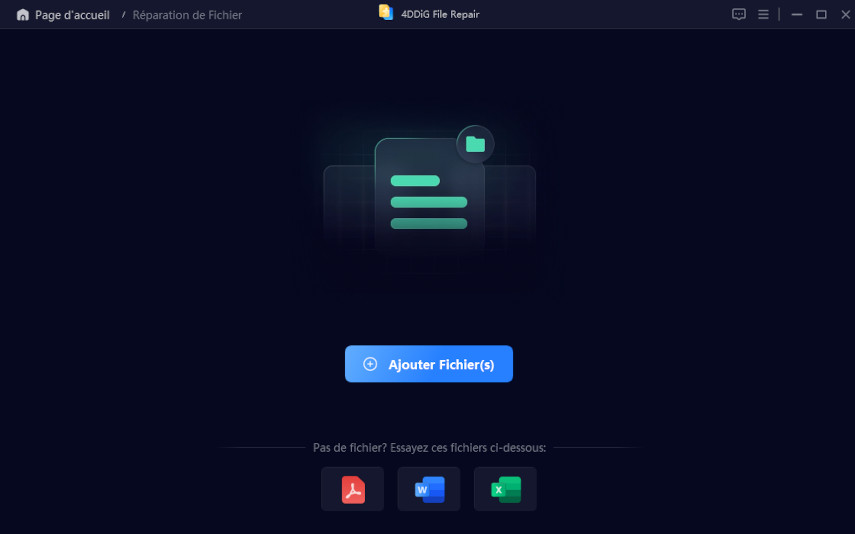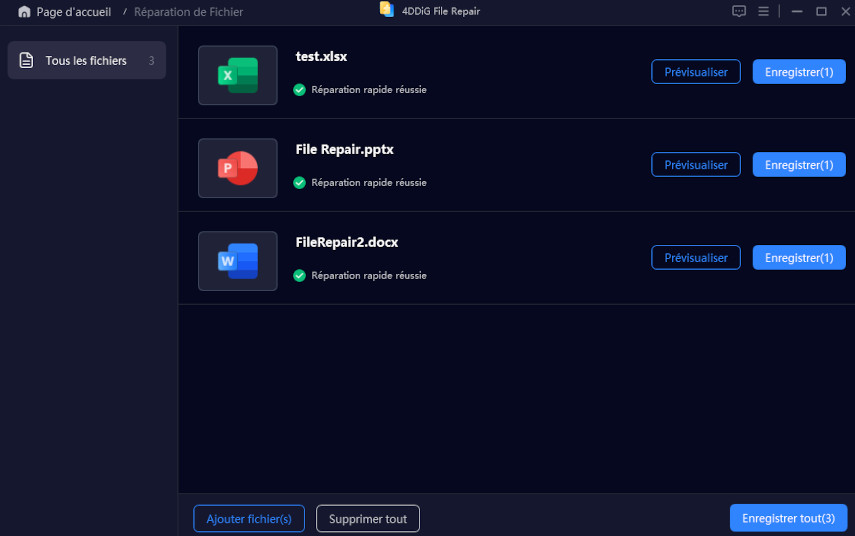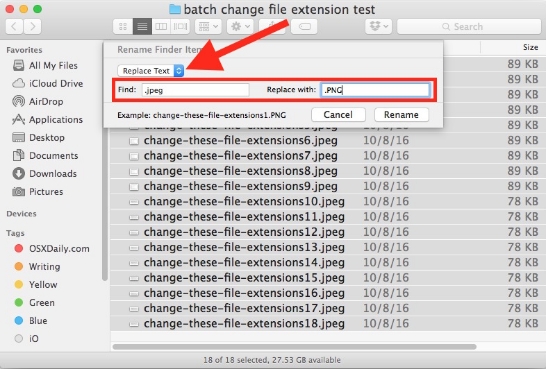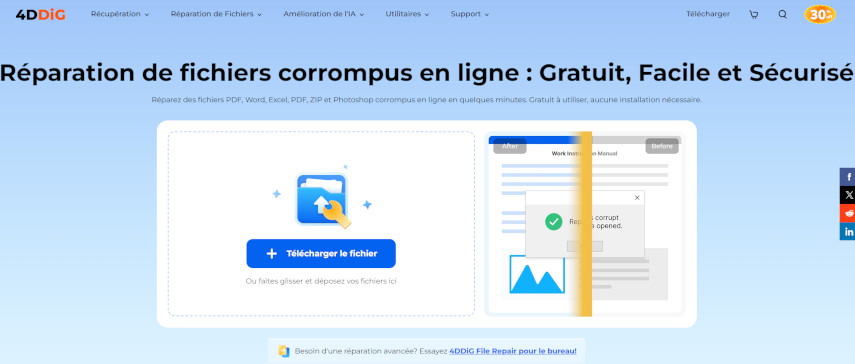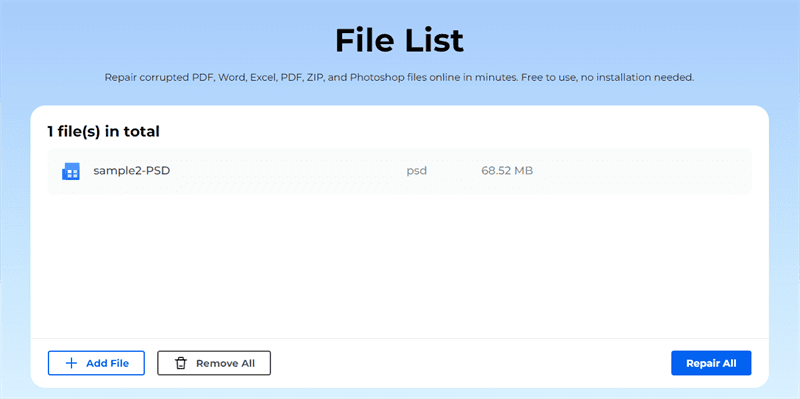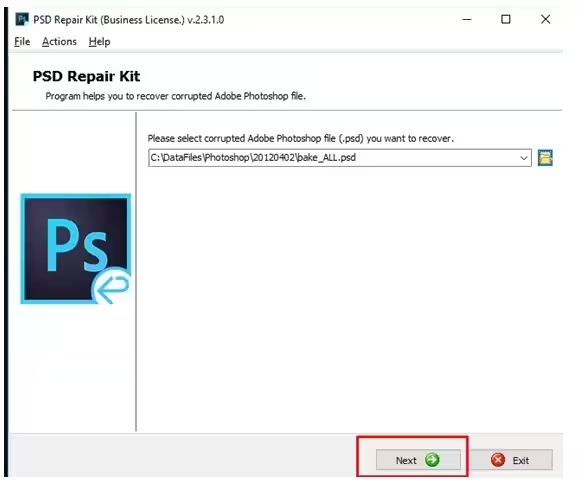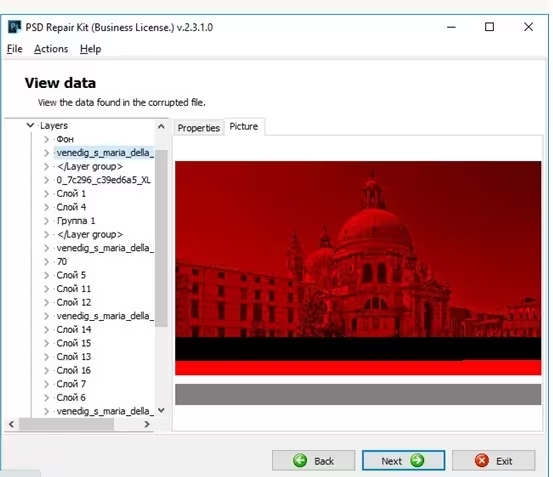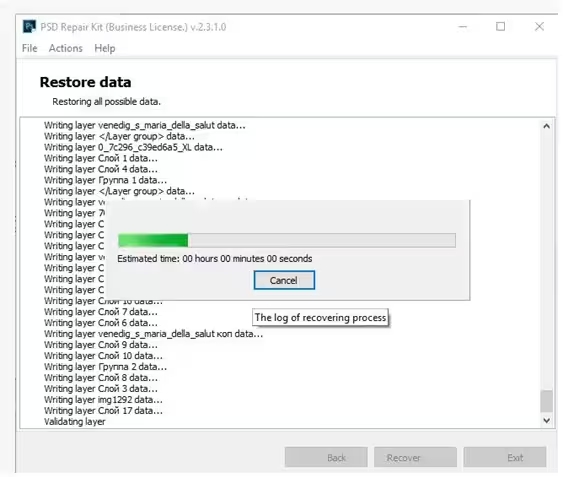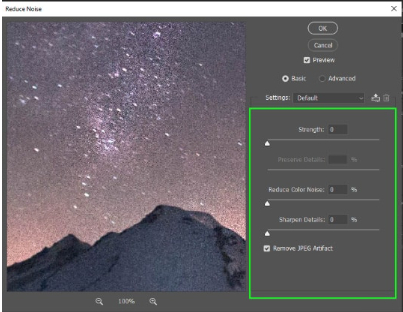Comment Réparer et Ouvrir un fichier PSD corrompu Mac 2026
Lorsque vous travaillez sur des projets créatifs, le format de fichier PSD (Photoshop Document) d'Adobe Photoshop est la norme pour les professionnels en raison de la richesse de ses fonctionnalités et de la prise en charge des calques. Mais les fichiers PSD peuvent être corrompus et vous vous retrouverez dans l'impossibilité d'accéder à votre travail.
Que ce soit en raison de problèmes logiciels, d'arrêts soudains ou de problèmes de système de fichiers, il est indispensable de savoir comment réparer et ouvrir des fichiers PSD corrompus sur Mac. Ce guide explore neuf méthodes efficaces pour ouvrir un fichier PSD corrompu sur Mac , y compris des solutions en ligne et gratuites.

- Partie 1 : Introduction au fichier PSD
- Partie 2. Quelles sont les causes des fichiers PSD corrompus
- Partie 3. Sept façons de réparer et ouvrir un fichier PSD corrompu sur Mac [HOT]
- Partie 4. Deux méthodes en ligne pour ouvrir un fichier PSD corrompu
- Partie 5. Comment récupérer un fichier supprimé/non enregistré sur Photoshop
- Partie 6. Précautions à prendre pour éviter la corruption d'un fichier PSD
- Partie 7. FAQ
Partie 1 : Fichier psd c'est quoi ?
Le fichier PSD est le format de fichier natif d'Adobe Photoshop. Il prend en charge plusieurs couches, effets et ajustements d'image et est donc idéal pour les projets complexes de conception graphique et de retouche d'image. Les fichiers PSD conservent l'historique des modifications et les informations relatives aux calques, permettant ainsi de procéder à des modifications complexes et à un montage non destructif. Ce format est utilisé pour la création de tout, des conceptions web aux supports d'impression haute résolution.
Partie 2 : Pourquoi les fichiers PSD sont-ils corrompus ?
Les fichiers PSD peuvent être corrompus pour les raisons suivantes:
- Des plantages de logiciels : les plantages d'édition peuvent laisser un fichier PSD dans un état incomplet ou corrompu.
- Arrêt soudain: La fermeture de Photoshop ou de votre Mac alors qu'un fichier PSD est ouvert peut corrompre le fichier.
- Problèmes de système de fichiers: Les problèmes liés au système de fichiers de votre Mac peuvent corrompre les données.
- Virus ou logiciel malveillant: Les logiciels malveillants peuvent endommager ou modifier les fichiers PSD.
- Problèmes de stockage: Des problèmes avec votre support de stockage, des secteurs défectueux ou un lecteur défaillant peuvent corrompre les fichiers PSD.
- Bugs logiciels: Les bugs de Photoshop ou d'autres logiciels utilisés pour ouvrir le fichier peuvent le corrompre.
Partie 3 : Comment réparer et ouvrir un fichier PSD corrompu sur Mac
Les fichiers PSD sont complexes et la corruption des fichiers peut se produire en raison de plantages de logiciels, de sauvegardes défectueuses ou de pépins logiciels. Mais il existe de nombreuses façons de oucrir les fichiers PSD corrompus sur Mac. Vous trouverez ci-dessous 7 façons de récupérer vos fichiers, chacune d'entre elles étant accompagnée d'étapes simples à suivre.
- Solution 1. Récupérer les fichiers PSD des versions précédentes
- Solution 2. Renommer le fichier PSD à partir de .temp
- Solution 3 : Utiliser Mac AutoRecovery pour réparer un fichier PSD corrompu
- Solution 4 : Utiliser la récupération de l'enregistrement automatique de Photoshop pour récupérer un fichier sur Photoshop
- Solution 5 : Utiliser Time Machine pour récupérer les fichiers PSD
- Solution 6: Utiliser un outil de réparation professionnel - 4DDiG File Repair
- Solution 7: Modifier l'extension de fichier
Solution 1. Récupérer les fichiers PSD des versions précédentes
Si votre fichier PSD est corrompu, vous pouvez peut-être récupérer une version antérieure à partir de l'historique des versions de fichiers intégré à macOS.
↪️Étapes:
-
Localisez votre fichier PSD dans Finder.
-
Cliquez avec le bouton droit de la souris sur le fichier et sélectionnez "Revenir à" > "Parcourir toutes les versions".
-
Faites défiler les versions disponibles affichées dans la chronologie.
-
Choisissez la version fonctionnelle la plus récente de votre fichier PSD.
-
Cliquez sur "Restaurer" pour récupérer le fichier.

Solution 2. Renommer le fichier PSD à partir de .temp
Il arrive que Photoshop enregistre un fichier avec l'extension .temp en raison d'un plantage du logiciel ou d'un arrêt soudain. Renommer cette extension de fichier peut permettre de récupérer votre fichier PSD.
↪️Étapes:
-
Ouvrez Finder et localisez votre fichier PSD corrompu.
-
Renommez le fichier en cliquant dessus avec le bouton droit de la souris et en sélectionnant "Renommer".
-
Changez l'extension du fichier de .temp à .psd.
-
Essayez d'ouvrir le fichier renommé dans Photoshop.

Solution 3 : Utiliser Mac AutoRecovery pour réparer et ouvrir un fichier PSD corrompu
Mac AutoRecovery peut avoir enregistré une copie de votre fichier avant qu'il ne soit corrompu.
↪️Étapes:
-
Ouvrez Finder et cliquez sur "Aller" dans le menu supérieur, puis sélectionnez "Aller au dossier...".
-
Tapez ~/Library/Application Support/Adobe/Adobe Photoshop/AutoRecover/ et cliquez sur "Aller".
-
Recherchez les fichiers récupérés dans ce dossier.
-
Ouvrez le fichier dans Photoshop et enregistrez-le.

Solution 4 : Utiliser la récupération de l'enregistrement automatique de Photoshop pour récupérer un fichier sur Photoshop
Photoshop possède sa propre fonctionnalité d'enregistrement automatique qui sauvegarde votre travail de temps en temps afin que vous ne perdiez pas de données s'il plante.
↪️Étapes:
-
Ouvrez Photoshop et allez dans "Photoshop" > "Préférences" > "Traitement des fichiers".
-
Assurez-vous que l'option "Enregistrer automatiquement les informations de récupération toutes les:" est cochée et réglée sur 10 ou 15 minutes.
-
Recherchez les fichiers enregistrés automatiquement dans le dossier AutoRecover (voir la correction 3 pour l'emplacement du dossier).
-
Ouvrez le fichier AutoSaved dans Photoshop et enregistrez-le en tant que nouveau fichier.

Solution 5 : Utiliser Time Machine pour récupérer les fichiers PSD
Si vous sauvegardez votre Mac avec Time Machine, vous pouvez restaurer une version précédente de votre fichier PSD corrompu.
↪️Etapes:
-
Connectez votre disque de sauvegarde Time Machine.
-
Ouvrez Time Machine dans la barre de menu.
-
Accédez au dossier dans lequel votre fichier PSD a été enregistré.
-
Utilisez la ligne de temps sur la droite pour parcourir les sauvegardes.
-
Sélectionnez une version antérieure et cliquez sur "Restaurer."

Solution 6 : Utiliser un outil de réparation professionnel - 4DDiG File Repair
Si tout le reste échoue, un outil de réparation professionnel comme 4DDiG File Repair peut récupérer des fichiers PSD gravement corrompus. Cet outil répare tous les types de fichiers endommagés ou illisibles, y compris les documents Photoshop.
Téléchargement sécurisé
Téléchargement sécurisé
Pourquoi choisir 4DDiG File Repair:
- Prend en charge plusieurs types de fichiers: PSD, Word, Excel et autres.
- Taux de réussite élevé: Récupère les fichiers très endommagés.
- Interface conviviale: Les étapes de la réparation sont simples.
- Réparation par lots: Répare plusieurs fichiers à la fois.
↪️Comment ouvrir un fichier PSD corrompu sur Mac avec 4DDiG File Repair:
-
Installez d'abord 4DDiG File Repair sur votre Mac. Allez ensuite à “Réparation de fichiers corrompus” dans le panneau de gauche et choisissez “Réparation de fichiers”.

-
Cliquez sur "Ajouter un fichier" pour importer votre fichier PSD corrompu.

-
Cliquez sur "Réparer tout" pour commencer à réparer les fichiers Photoshop endommagés.

-
Lorsque la réparation est terminée, cliquez sur l'onglet “Prévisualiser” pour vérifier les fichiers PSD récupérés. Si tout est satisfaisant, cliquez sur “Enregistrer” pour les exporter.

Solution 7 : Modifier l'extension de fichier
Il arrive que l'extension du fichier soit corrompue ou enregistrée dans le mauvais format. La modification de l'extension en .psd peut permettre de réparer le fichier.
↪️Étapes:
-
Ouvrez Finder et recherchez le fichier PSD corrompu.
-
Cliquez avec le bouton droit de la souris et sélectionnez "Renommer".
-
Changez l'extension du fichier de .tmp ou autre en .psd.
-
Appuyez sur Entrée et ouvrez le fichier dans Photoshop.

En suivant ces 7 solutions, vous devriez être en mesure de récupérer ou de réparer votre fichier PSD corrompu sur un Mac. Si les solutions de base comme le renommage ou la récupération des versions précédentes ne fonctionnent pas, un outil professionnel comme 4DDiG File Repair est la solution pour les fichiers gravement corrompus.
Partie 4 : Ouvrir un fichier PSD corrompu en ligne gratuitement pour Mac
Si vous avez un fichier PSD corrompu, vous avez l'impression que tout votre travail est perdu. Mais il existe des outils en ligne qui peuvent vous aider à réparer et ouvrir vos fichiers en quelques minutes sans installer de logiciel. Nous vous présentons ici deux outils de réparation de fichiers PSD en ligne pour Mac : 4DDiG Free Online Document Repair et PSD Repair Kit.
#1. 4DDiG Free Document Repair
Votre fichier Photoshop PSD est corrompu et vous utilisez un Mac ? 4DDiG Online Document Repair peut vous aider à le réparer gratuitement en quelques minutes. Cet outil en ligne vous permet de réparer des fichiers endommagés sans installer de logiciel. Gratuit et facile à utiliser, il fonctionne pour les fichiers PSD et autres documents. Ce qui le différencie des autres outils en ligne, c'est qu'il peut réparer tous les types de corruption par lots, quel que soit le degré d'endommagement.
↪️Voici comment réparer vos fichiers PSD en 3 étapes simples:
-
Importer votre fichier PSD : Après avoir navigué vers la page web de l'outil en ligne, glissez et déposez le fichier corrompu dans l'outil 4DDiG. Ou appuyez sur “Importer le fichier”.

-
Lancer la réparation : Une fois le processus de scan terminé, cliquez sur le bouton “Réparer tout” pour supprimer le fichier PSD corrompu en ligne gratuitement.

-
Aperçu & enregistrement : Vérifiez le fichier réparé et enregistrez-le sur votre appareil.
#2. PSD Repair Kit
Le PSD Repair Kit est un logiciel spécialisé dans la récupération des fichiers Adobe Photoshop endommagés. Il est efficace pour les fichiers corrompus par des plantages de système, des virus ou d'autres problèmes. Prenant en charge les fichiers PSD à partir de la version 3, il offre une solution polyvalente pour les anciennes et les nouvelles versions de Photoshop. Lorsque vous rencontrez l'erreur “ce fichier contient un ou plusieurs calques qui semblent corrompus”, il fonctionne également très bien.
↪️Étapes :
-
Téléchargez le PSD Repair Kit et installez-le sur votre ordinateur.
-
Lancez PSD Repair Kit après l'installation.
-
Choisissez le fichier PSD corrompu que vous souhaitez réparer.
-
Cliquez sur "Suivant" pour commencer l'analyse du fichier.

-
Vérifiez les couches récupérées dans l'onglet "Voir les données".

-
Si vous êtes satisfait de l'aperçu de la récupération, cliquez sur "Restaurer les données" pour réparer le fichier. L'outil affiche la progression de la réparation.

-
Un nouveau fichier PSD contenant tous les calques récupérés sera créé.
Comment réparer les fichiers corrompus après la récupération?
Partie 5 : Peut-on récupérer un fichier sur Photoshop - 4DDiG Mac Data Recovery
Si vous avez besoin de récupérer un fichier qui n'a pas été sauvegardé, 4DDiG Mac Data Recovery pour Mac peut vous aider. 4DDiG Mac Data Recovery est un logiciel qui vous aide à récupérer les fichiers perdus ou endommagés sur votre Mac. Il peut restaurer différents types de fichiers, y compris les fichiers PSD de Photoshop. Il est facile à utiliser et efficace pour récupérer vos fichiers importants. Consultez également cet article pour en savoir plus: Comment réparer un fichier Photoshop endommagé en 2025? .
↪️Etapes :
-
Sélectionner l'emplacement : Choisissez le lecteur ou le dossier où votre fichier Photoshop a été enregistré et cliquez sur “Suivant.”
-
Scanner & prévisualiser : Attendez que le scan soit terminé, puis prévisualisez les fichiers récupérés pour trouver votre fichier PSD.
-
Récupérer : Sélectionnez les fichiers PSD que vous souhaitez restaurer et cliquez sur “Récupérer” pour les enregistrer sur votre Mac.

Partie 6 : Précautions de base pour éviter la corruption/perte de fichiers PSD
Pour éviter la corruption ou la perte de fichiers PSD:
- Sauvegardes: Utilisez Time Machine ou toute autre solution de sauvegarde que vous utilisez pour sauvegarder vos fichiers.
- Pas d'arrêt brutal : Assurez-vous que Photoshop est fermé avant d'éteindre votre Mac.
- Stockage fiable: Stockez vos fichiers sur des supports fiables et exempts d'erreurs.
- Mise à jour des logiciels: Maintenez Photoshop et votre système d'exploitation à jour pour éviter les bugs.
- Scannez les logiciels malveillants: Scannez votre système à la recherche de virus et de logiciels malveillants.
En suivant ces conseils, vous pouvez minimiser les risques de corruption ou de perte de fichiers PSD.
Partie 7 : FAQ sur la récupération de fichiers PSD
Q1: Comment réparer un fichier Photoshop corrompu sous Windows ?
Pour réparer un fichier Photoshop corrompu sur Windows, vous pouvez faire la même chose que sur, comme AutoRecover, renommer l'extension du fichier ou utiliser des outils de réparation professionnels comme 4DDiG File Repair.
Q2: Comment réparer gratuitement un fichier PSD ?
Pour réparer ou ouvrir les fichiers PSD gratuitement, vous pouvez utiliser des outils en ligne comme Online Free 4DDiG Document Repair ou PSD Repair Kit. Pour les problèmes mineurs, le renommage des extensions de fichiers ou la récupération à partir d'une sauvegarde peuvent également s'avérer utiles.
Conclusion
Vous connaissez maintenant la marche à suivre pour réparer et ouvrir un fichier PSD corrompu sur Mac . Cela semble difficile, mais avec les bons outils et les bonnes méthodes, vous pouvez récupérer votre travail. Des fonctionnalités intégrées de Mac aux outils de réparation professionnels comme 4DDiG File Repair ou 4DDiG Online Document Repair il existe de nombreuses options.
Sauvegardez toujours vos fichiers et suivez les meilleures pratiques pour éviter la corruption à l'avenir. Pour une solution de réparation complète, 4DDiG File Repair est le meilleur outil pour traiter les problèmes de corruption PSD les plus tenaces. Ne laissez pas la corruption des fichiers ruiner votre travail—essayez ces solutions et reprenez votre travail créatif.
Téléchargement sécurisé
Téléchargement sécurisé
Articles Liés
- Accueil >>
- Récupérer Fichiers >>
- Comment Réparer et Ouvrir un fichier PSD corrompu Mac 2026